Հեղինակ:
Eugene Taylor
Ստեղծման Ամսաթիվը:
10 Օգոստոս 2021
Թարմացման Ամսաթիվը:
1 Հուլիս 2024
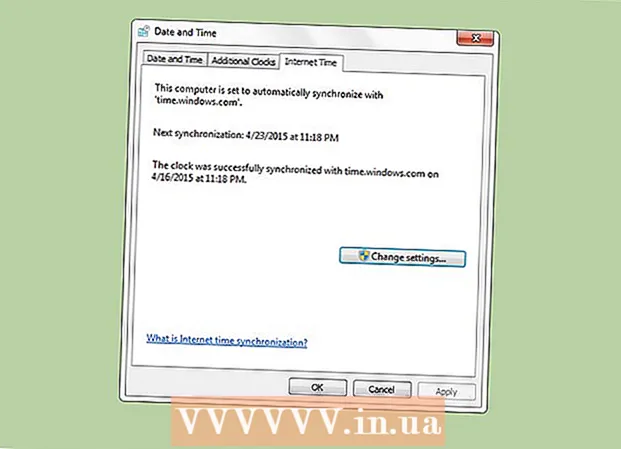
Բովանդակություն
Ձեր համակարգչի ժամացույցը կարող է մի քանի վայրկյանից մի քանի րոպե հետ մնալ կամ ճիշտ ժամանակից առաջ լինել: Այդ պատճառով Windows- ը ունի ժամացույց պլանավորող ձեր ժամացույցը ավտոմատ կերպով համաժամեցնելու համար, որը կարելի է գտնել ինտերնետի ժամի ներդիրում `ամսաթվի և ժամի կարգավորումներում: Այս գործընթացի կանխադրված միջակայքը մեկ շաբաթ է (604 800 վայրկյան): Օգտագործողի միջերեսի միջոցով այս միջակայքը փոխելու ոչ մի եղանակ չկա, բայց դա պետք է արվի ռեեստրի խմբագրի (Regedit) միջոցով:
Քայլել
 Բացել ինտերնետի ժամանակի համաժամացումը: Դուք դա անում եք Սահմանել ամսաթիվը և ժամանակը: Դա անելու համար նախ կտտացրեք Կառավարման վահանակին կամ առաջադրանքների տողի ժամանակի միջոցով, այնուհետև կտտացրեք «Փոխել ամսաթիվը և ժամի կարգավորումները ...», ապա կտտացրեք «Ինտերնետ ժամանակ» ներդիրին:
Բացել ինտերնետի ժամանակի համաժամացումը: Դուք դա անում եք Սահմանել ամսաթիվը և ժամանակը: Դա անելու համար նախ կտտացրեք Կառավարման վահանակին կամ առաջադրանքների տողի ժամանակի միջոցով, այնուհետև կտտացրեք «Փոխել ամսաթիվը և ժամի կարգավորումները ...», ապա կտտացրեք «Ինտերնետ ժամանակ» ներդիրին: - Հաստատեք, որ համակարգիչը կարգավորված է ավտոմատ կերպով համաժամեցվել:
 Բացեք ռեեստրի խմբագիրը: Դա անելու մի քանի եղանակ կա, այնպես որ ընտրեք մեկը, որն ամենահեշտն է ձեզ համար: Եթե տեսնում եք Օգտատիրոջ հաշվի վերահսկման երկխոսության տուփ, կտտացրեք «Այո»:
Բացեք ռեեստրի խմբագիրը: Դա անելու մի քանի եղանակ կա, այնպես որ ընտրեք մեկը, որն ամենահեշտն է ձեզ համար: Եթե տեսնում եք Օգտատիրոջ հաշվի վերահսկման երկխոսության տուփ, կտտացրեք «Այո»: - Սեղմեք Windows լոգոն և սեղմեք R. Սա կբացի Run երկխոսության տուփը: Ապա մուտքագրեք regedit և կտտացրեք OK:
- Այլընտրանքորեն, բացեք Start ընտրացանկը և որոնման դաշտում մուտքագրեք «regedit»: Կտտացրեք Regedit ծրագիրը `այն բացելու համար:
 Անցեք HKEY_LOCAL_MACHINE SYSTEM ControlSet001 ծառայություններ W32Time TimeProviders NtpClient: Clickիշտ դիրեկտորիաներ մուտք գործելու համար կտտացրեք պանակի պատկերակների կողքին գտնվող սլաքներին: Հնարավոր է, որ հարկ լինի մի փոքր ոլորել, երբ հասնեք SYSTEM ստեղնին:
Անցեք HKEY_LOCAL_MACHINE SYSTEM ControlSet001 ծառայություններ W32Time TimeProviders NtpClient: Clickիշտ դիրեկտորիաներ մուտք գործելու համար կտտացրեք պանակի պատկերակների կողքին գտնվող սլաքներին: Հնարավոր է, որ հարկ լինի մի փոքր ոլորել, երբ հասնեք SYSTEM ստեղնին:  Աջ կտտացրեք SpecialPollInterval ստեղնին և կտտացրեք Փոփոխել:
Աջ կտտացրեք SpecialPollInterval ստեղնին և կտտացրեք Փոփոխել: Convertանկալի ժամանակը վերածեք վայրկյանների: Դուք կարող եք դա արագ անել Google- ի կամ Easyysurf- ի նման կայքի միջոցով:
Convertանկալի ժամանակը վերածեք վայրկյանների: Դուք կարող եք դա արագ անել Google- ի կամ Easyysurf- ի նման կայքի միջոցով:  Կտտացրեք տասնորդականին: Դրանից հետո վայրկյաններով մուտքագրեք ձեր ընդմիջումը (առանց ստորակետների) և կտտացրեք OK:
Կտտացրեք տասնորդականին: Դրանից հետո վայրկյաններով մուտքագրեք ձեր ընդմիջումը (առանց ստորակետների) և կտտացրեք OK:  Փակեք ռեեստրի խմբագիրը:
Փակեք ռեեստրի խմբագիրը: Բացել Սահմանել ամսաթիվը և ժամանակը: Կտտացրեք Ինտերնետի ժամանակը, կտտացրեք «Փոխել կարգավորումները» և ապա «Թարմացնել հիմա»: Սա անմիջապես համաժամացնելու է ձեր ժամացույցը: Կտտացրեք OK ՝ երկխոսությունը փակելու համար:
Բացել Սահմանել ամսաթիվը և ժամանակը: Կտտացրեք Ինտերնետի ժամանակը, կտտացրեք «Փոխել կարգավորումները» և ապա «Թարմացնել հիմա»: Սա անմիջապես համաժամացնելու է ձեր ժամացույցը: Կտտացրեք OK ՝ երկխոսությունը փակելու համար:  Ստուգեք ՝ արդյո՞ք աշխատում է ձեր համաժամացման նոր ընդմիջումը: Եթե այդպես է, հաջորդ անգամ համաժամացումը պետք է տեղի ունենա անցյալ անգամ սինխրոնիզացիայի պահից սկսած ընդմիջումից անմիջապես հետո:
Ստուգեք ՝ արդյո՞ք աշխատում է ձեր համաժամացման նոր ընդմիջումը: Եթե այդպես է, հաջորդ անգամ համաժամացումը պետք է տեղի ունենա անցյալ անգամ սինխրոնիզացիայի պահից սկսած ընդմիջումից անմիջապես հետո:
Խորհուրդներ
- Օգտատերերի մեծ մասի համար մեկ օրվա համաժամացման ընդմիջումը սովորաբար բավարար է: Այնուամենայնիվ, եթե ձեզ շատ ճշգրիտ ժամանակ է պետք, և ձեր ժամացույցը հաճախ շեղվում է, ապա մեկ ժամը բավարար է: Ոչ մի դեպքում չպետք է համաժամացնեք ժամանակի սերվերը 15 րոպեից ավելի անգամ:
- Եթե ձեզ հետաքրքրում է, թե ինչպես է դա գործում, որոնեք «Timeանցի ժամանակի արձանագրություն»:
- Եթե ձեր համակարգիչը ճիշտ ժամանակը չի համաժամացնում, գուցե հարկ լինի ժամանակի ծառայությանը խնդրել օգտագործել SpecialPollInterval պարամետրը: Հրահանգների համար տես նաև այս հղումը:
Arnգուշացումներ
- Հիշեք, որ ժամանակը համաժամացնելու համար տևում է մի քանի վայրկյան: Այնպես որ, անիմաստ է ընդմիջումը սահմանել մեկ վայրկյան: Սա ձեր համակարգչում ավելորդ բեռ է առաջացնում, քանի որ համաժամացման ծրագիրն այնուհետև անընդհատ գործում է:



